Восстановление любой информации с помощью Starus Partition Recovery
Содержание
Здравствуйте дорогие друзья! Сегодня буду писать статью о самом святом, что есть у нас на компьютере, конечно же об информации, точнее о том как восстановить потерянную, или поврежденную информацию с жесткого диска или другого цифрового носителя.
Знаете, начну я наверное с небольшого отступления, несколько лет назад, я собирал себе в папку на компьютере всякие разные программы, которые затем устанавливал друзьям и знакомым. Честно говоря я уже и не помню как, но я их удалил, у меня еще и привычка такая, я все удаляю через Shift+Del.
Мне было настолько их жаль, что Вы себе представить не можете, в то время я даже не пробовал их восстановить. Возможно у Вас были похожие случаи, поэтому я сегодня расскажу о программе Starus Partition Recovery которая меня точно спасла бы тогда. Жесткие диски, флешки, и другие цифровые носители, штука конечно же очень классная, но если бы не одно но. Как и вся техника они ломаются, и как правило ломаются неся за собой большую проблему, которая проявляется потерей информации.
А потерять файлы из своего компьютера или флешки, это большая проблема, ладно если там было несколько фильмов, а если там важные документы или тысячи фотографий как у меня например, потерять их очень не хочется.
Но если уже такое случилось, то все еще можно восстановить их с помощью очень мощного и в то же время простого инструмента Starus Partition Recovery.
Starus Partition Recovery — это , удаленных или отформатированных файлов, для восстановления структуры файлов и папок и это еще не все, что может эта программа.
Что бы не загружать Вас всякими непонятными словами, скажу просто: программа Starus Partition Recovery просканирует Ваш поврежденный жесткий диск, или другое запоминающее устройство и восстановит все файлы и папки, которые Вы просто сами удалили, или которые пострадали в случае выхода из строя цифрового носителя.
Как восстановить файлы с помощью Starus Partition Recovery?
Все очень просто, обычно программы, которые используются для восстановления данных очень сложные в использовании, поверьте мне, видел я их не мало. Но Starus Partition Recovery имеет действительно классный и понятный интерфейс, и даже пошаговый мастер, за что она мне и нравится. Еще один очень важный момент, это то, что Вы никак не навредите этой программой своему компьютеру или информации, поэтому можете не боятся, что что-то не то нажмете.
Давайте теперь по шагам рассмотрим работу с программой.
1. Первым делом скачайте программу для восстановления удаленных файлов с сайта — .
Все просто, переходим по ссылке и нажимаем «Скачать».
2. После того как программа загрузилась на компьютер, начинаем установку. Нажимаем мышкой два раза по скаченному файлу и следуем инструкции.
3. Все, Starus Partition Recovery установлена, начинаем работу по восстановлению файлов. После установки программа запустится сама, или запустите ее ярлыком на рабочем столе. Рабочее окно программы, и как я уже говорил мастер восстановления файлов выглядит вот так (картинка кликабельна):
4. Давайте подробнее рассмотрим работу мастера по восстановлению файлов. С ним работать очень удобно и просто.
Нажимаем «Далее» .
Здесь выбираем диск, с которого нам нужно восстановить информацию и нажимаем «Далее».
На этом этапе указываем программе Starus Partition Recovery как нужно сканировать выбранный нами диск. Делать быстрое сканирование, этот способ больше всего подойдет, если нужно восстановить недавно удаленные файлы. Или же полный анализ, программа найдет все возможные файлы и восстановит их. Продолжаем нажатием на кнопку «Далее».
Ну тут нужно подождать, пока программа просканирует диск и выдаст нам результат.
Программа мне выдала результат, для того, что бы перейти к просмотру восстановленных файлов нажимаем «Готово».
Просматриваем и восстанавливаем найденные файлы
5. Последний шаг в восстановлении файлов, это их просмотр и сохранения. После завершения сканирования я получил вот такой результат:
Здесь все так же просто, выделяем нужный нам файл и сразу же его можно просмотреть в правом окне, если это папка, то ее можно открыть. Для сохранения нужного нам файла делаем так:
Выделяем один или несколько файлов и нажимаем вверху кнопку «Восстановить».
Как видите, разработчики программы Starus Partition Recovery постарались и сделали несколько способов для сохранения восстановленной информации. Можно сохранить на жесткий диск, записать на CD/DVD, создать образ диска, или даже выгрузить по FTP. Можете выбрать любой удобный для Вас вариант. Я только настоятельно не советую Вам сохранять восстановленную информацию на тот же диск с которого Вы ее восстановили. А так вроде бы все.
Как видите, все очень просто и очень функционально. Starus Partition Recovery действительно очень мощный инструмент, который может сохранить любую информацию с любого накопителя, и сделает этот процесс очень простым для обычных пользователей. Как всегда, жду Ваших комментариев. Удачи и берегите свою информацию!

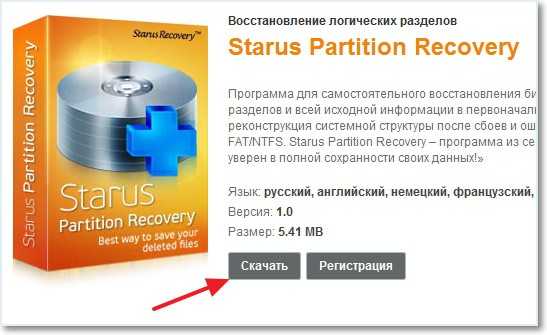
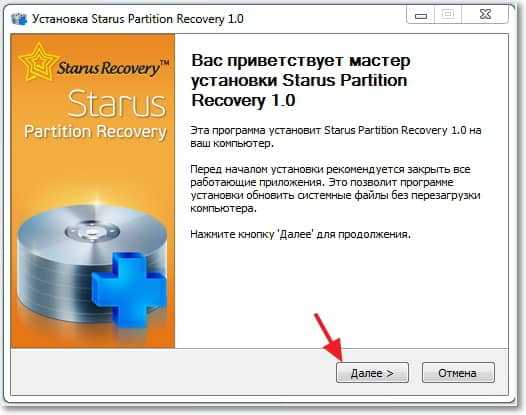
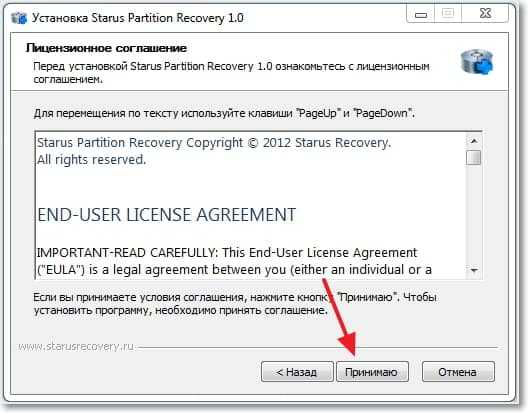
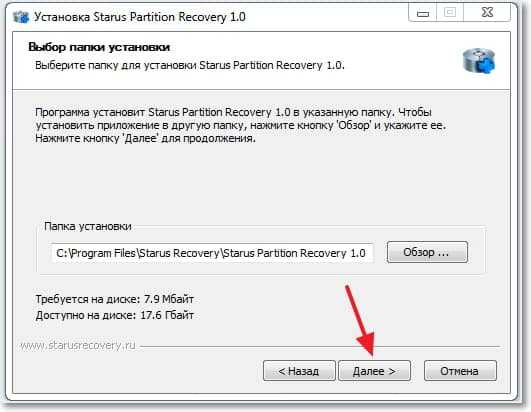
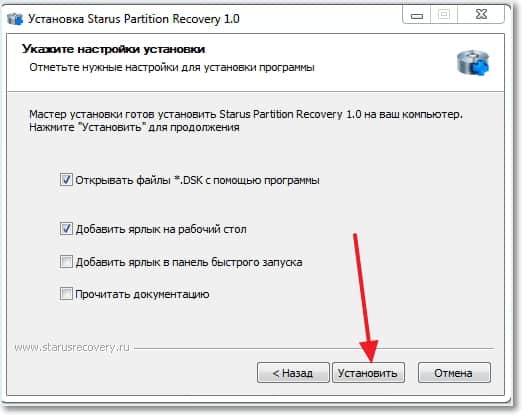
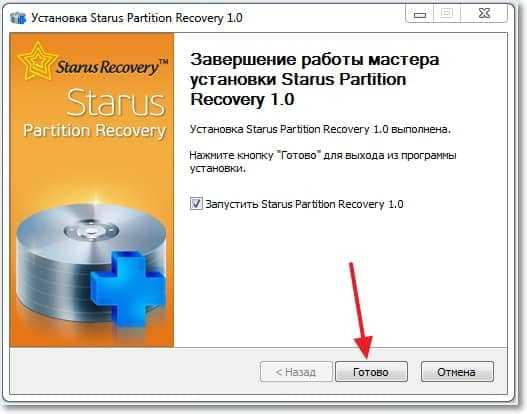
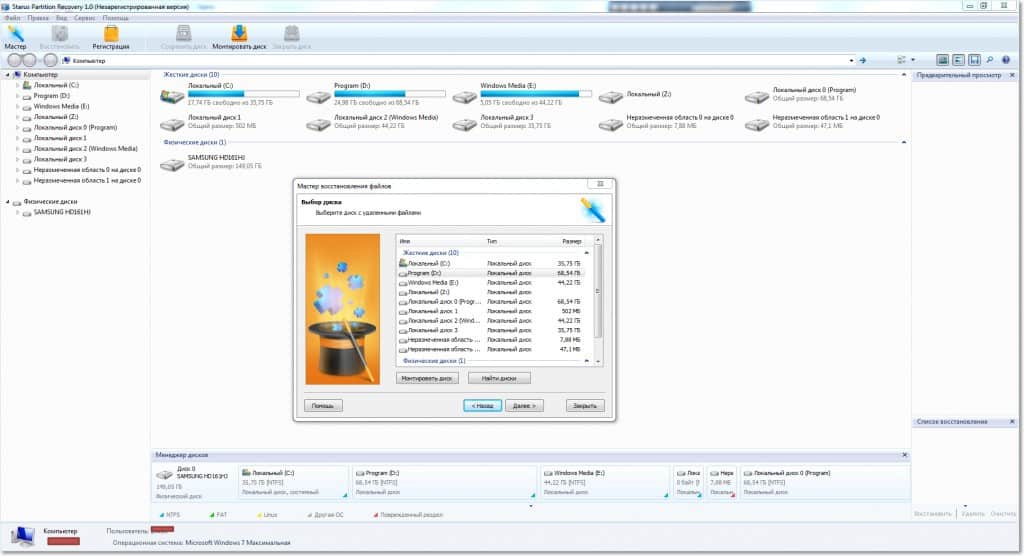
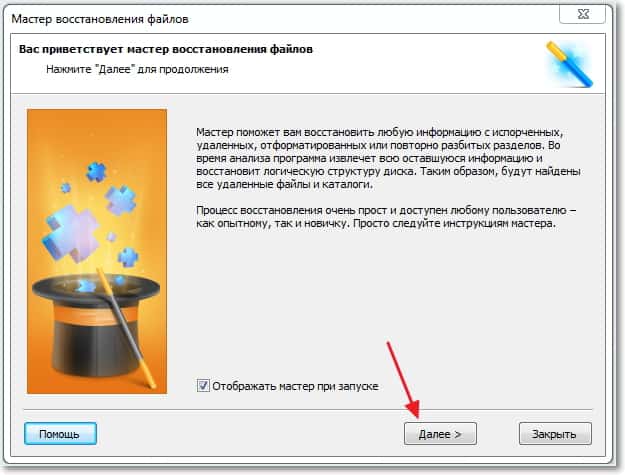


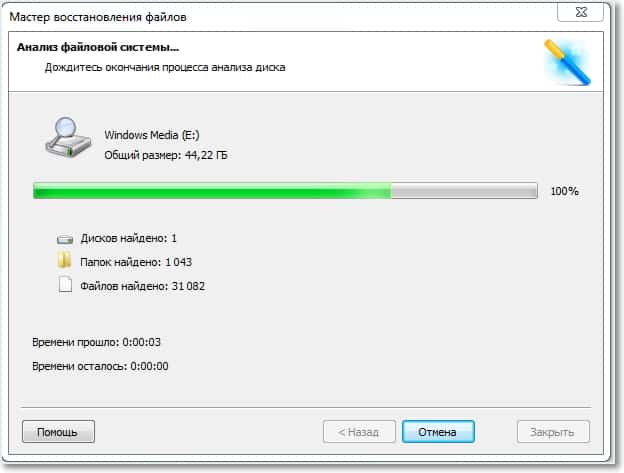
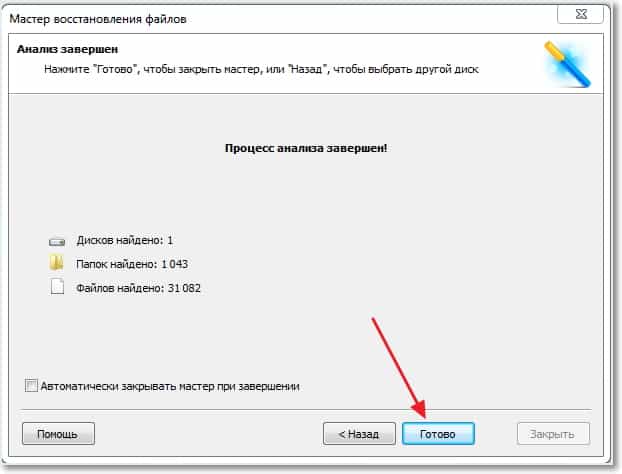
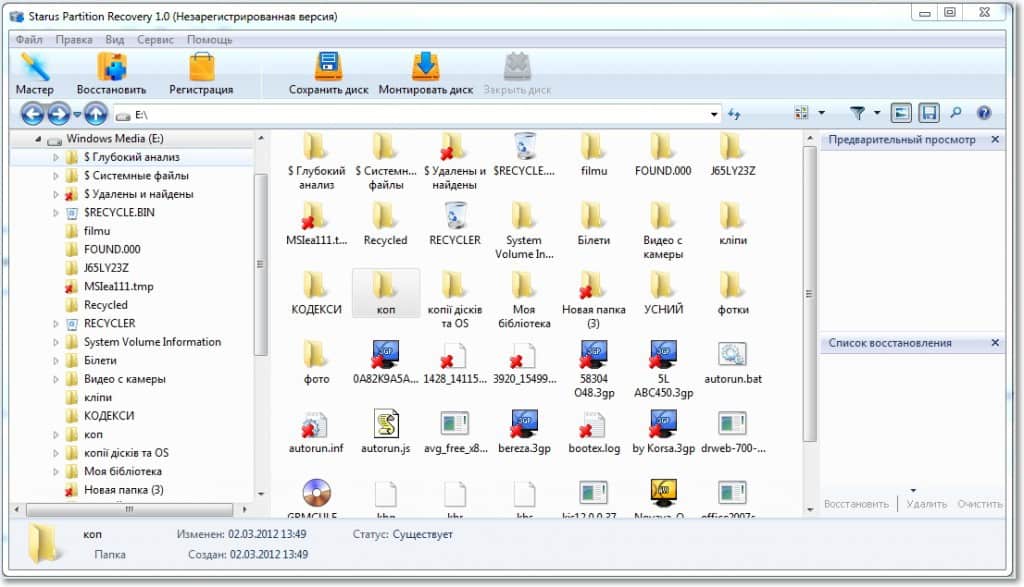
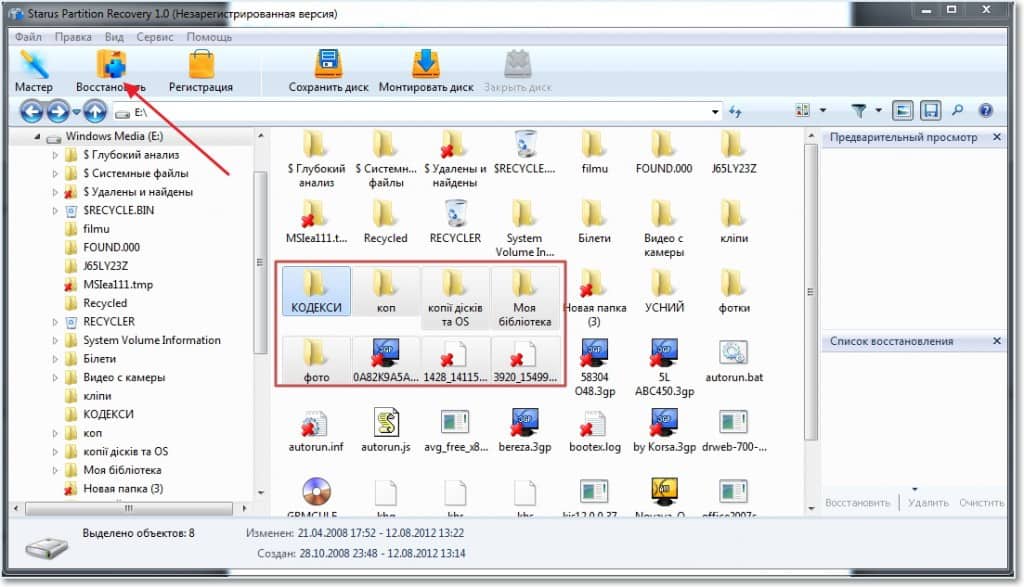
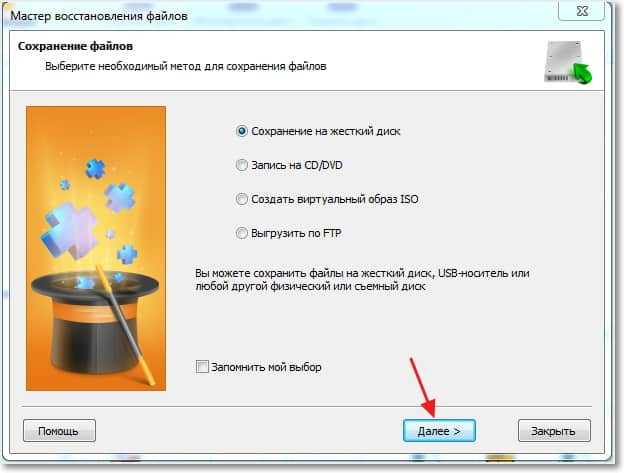
 Может ли планшет заменить компьютер?
Может ли планшет заменить компьютер?  Компьютер запускается но нет видеосигнала
Компьютер запускается но нет видеосигнала  Где купить компьютер
Где купить компьютер  Защищаем компьютер от грозы
Защищаем компьютер от грозы  Как защитить флешку от вирусов
Как защитить флешку от вирусов  Немного о моддинге компьютеров
Немного о моддинге компьютеров  О компьютерных поломках, или что делать если компьютер не включается
О компьютерных поломках, или что делать если компьютер не включается  Где не нужно покупать компьютеры?
Где не нужно покупать компьютеры?
Отзывы пользователей
Здравствуйте, я хочу восстановить удалённые файлы, находящиеся на диске С, можно ли скачать и установить Starus Recovery на этот же диск С?
Скачала, сохранила, а что делать с сохранеНным диском, не знаю. Открываю спец.программой — только выдает, что FAT ФАЙЛЫ И ВСЕ. пО-ОТДЕЛЬНОСТИ ФАЙЛЫ МОЖНО КАК-ТО ОТКРЫТЬ?
Все сделала, но сохранился диск как единое целое с расширением dsk. Скачала программу для его просмотра — открывается так же один файл с описанием, что это. А как распакавать инфу, чтоб были те файлы, разложенные по папкам?
Название программы не соответствует функционалу, так как восстановление разделов и файлов вещи разные. И если непонятны такие примитивы, то неудивительно что программа работает с примонтированными дисками. В таком случае на диск уже запишется что то новое и «гуляй вася, жуй солому». А если у диска нет буквы или вообще нет разделов или имеется образ — что делать?
Спасибо, прога отработала нормально. Поднял с планшета фотки после форматирования карты памяти (30Гб).
Ролики не поднял, т.к. поздно кинулись и была уже перезапись. Но это уже претензии к пользователям.
Спасибо — всё удобно и без лишних заморочек.
Данная программа не видит планшет P 6050 Samsung как устройство, были потерянны фото на внутренней памяти планшета, посоветуйте что делать,как восстановить.
Думаю, что никак. Попробуйте еще программу R-Studio
При подключение планшета Samsung Р 6050 программа его не видит как устройство, что посоветуете?
Может и не видеть. Здесь сложно что-то посоветовать. Если данные на флешке в планшете, то подключите флешку через картридер.
Вы конечно все описали в подробностях и все правильно, но вы не указали одну очень важную деталь в конце, а сразу закончили! Во первых то, что вы скачали эту программу это еще нечего не значит, когда начинаешь восстанавливать и выбираешь диск на который восстановить файл, он запрашивает регистрационное имя и регистрационный пароль, а что бы его получить нужно купить полную лицензионную версию, стоит она если с доставкой 4000 тысячи рублей!!! А если кто то хочет сумничать и найти регистрационное имя в гугле или где то еще, то сразу вам скажу не получится!!!! Я это все уже проходила!! Удачи)
Есть бесплатная программа Recuva.
Слетела ОС W7. Начал переустанавливать, не обнаружил разделов С и D. Вместо них 1 и 2. Чистые, без данных. Не пойму, когда они форматнулись. Вопрос: может ли Starus Partition Recovery работать с разделам без установки Windows, в качестве загрузочного диска?
Уже не помню, но в настройках программы вроде бы есть функция создания загрузочного диска.